在Visual Studio中运行C语言程序的方法包括:安装Visual Studio、创建新的C语言项目、编写代码、编译和运行程序。
运行C语言程序的过程在Visual Studio(VS)中相对简单直观,但需要一定的步骤。以下是详细的介绍每个步骤的具体操作方法。
一、安装Visual Studio
1. 下载和安装
首先,你需要下载并安装Visual Studio。访问Microsoft的Visual Studio官网,选择适合你的版本(社区版、专业版或企业版),然后按照提示进行安装。
2. 安装C语言开发环境
在安装过程中,确保选择了“桌面开发使用C++”工作负载。这将安装所有必要的工具和库,以支持C和C++开发。如果你已经安装了Visual Studio,但没有选择这个工作负载,可以通过启动Visual Studio安装程序来修改现有安装。
二、创建新的C语言项目
1. 启动Visual Studio
打开Visual Studio,点击“创建新项目”。
2. 选择项目模板
在搜索栏中输入“空项目”,选择“空项目(C++)”,然后点击“下一步”。
3. 配置项目
为你的项目命名,选择存储位置,然后点击“创建”。尽管我们创建的是一个C++项目,但它完全适用于C语言代码。
三、编写代码
1. 添加源文件
在“解决方案资源管理器”中,右键点击“源文件”,选择“添加” -> “新建项”。
2. 选择源文件类型
选择“C++文件(.cpp)”,将其命名为“main.c”。尽管扩展名是.c,Visual Studio仍然会正确处理C语言代码。
3. 编写C语言代码
在main.c文件中,编写你的C语言代码。例如,以下是一个简单的Hello World程序:
#include
int main() {
printf("Hello, World!n");
return 0;
}
四、编译和运行程序
1. 设置编译选项
在“解决方案资源管理器”中右键点击你的项目,选择“属性”。在“配置属性” -> “C/C++” -> “高级”中,将“编译为”选项设置为“编译为C代码”。
2. 编译项目
点击菜单栏中的“生成” -> “生成解决方案”。Visual Studio将开始编译你的C语言代码。
3. 运行程序
编译成功后,点击“调试” -> “开始调试”或按F5键。你的程序将运行,并在控制台中显示输出。
五、调试和优化
1. 设置断点
在代码编辑器中,点击行号旁边的灰色边框,可以设置断点。运行程序时,代码将暂停在断点处,方便你检查变量和程序流程。
2. 使用调试工具
Visual Studio提供了丰富的调试工具,如变量监视、堆栈跟踪等,帮助你深入分析和优化代码。
六、项目管理
1. 使用PingCode
如果你正在进行研发项目,可以使用PingCode进行项目管理。PingCode提供了灵活的任务管理、需求跟踪和版本控制功能,适合研发团队使用。
2. 使用Worktile
对于通用项目管理,Worktile是一个很好的选择。它支持任务分配、进度跟踪和团队协作,适用于各种类型的项目。
七、常见问题及解决方法
1. 无法找到stdio.h
如果编译时提示无法找到stdio.h,可能是开发环境未正确安装。确保在安装Visual Studio时选择了“桌面开发使用C++”工作负载。
2. 编译错误
检查代码中的语法错误。Visual Studio会在错误列表中显示具体的错误信息,双击错误可以定位到代码中的具体位置。
3. 链接错误
链接错误通常是由于未正确配置项目属性。检查“配置属性” -> “链接器”中的设置,确保所有必要的库已正确链接。
八、进阶技巧
1. 使用预处理器指令
预处理器指令如#include、#define可以提高代码的可读性和可维护性。例如,可以使用#define定义常量,避免在代码中使用魔法数字。
2. 模块化编程
将代码分割成多个模块(.c文件和对应的.h文件),可以提高代码的可读性和可维护性。例如,将常用的函数放在一个单独的模块中,主程序只需调用这些函数。
3. 动态内存管理
使用malloc和free进行动态内存管理,可以有效利用内存资源。例如,在处理大数据集时,动态内存分配可以避免栈溢出。
4. 多线程编程
在多核处理器上,多线程编程可以显著提高程序的执行效率。Visual Studio支持C语言的多线程编程,如使用pthread库进行多线程编程。
九、总结
在Visual Studio中运行C语言程序的过程包括:安装Visual Studio、创建新的C语言项目、编写代码、编译和运行程序。通过设置断点和使用调试工具,可以有效调试和优化代码。使用PingCode和Worktile进行项目管理,可以提高团队协作效率。通过预处理器指令、模块化编程、动态内存管理和多线程编程等进阶技巧,可以进一步提高代码质量和执行效率。
希望这篇文章能帮助你在Visual Studio中顺利运行C语言程序,提升开发效率。
相关问答FAQs:
FAQs: C语言程序在VS中如何运行?
如何在VS中创建一个新的C语言项目?在Visual Studio中,选择“文件”->“新建”->“项目”->“Visual C++”->“空项目”,然后在“解决方案资源管理器”中右键单击项目名称,选择“添加”->“新建项”,选择“C++文件”即可创建一个新的C语言文件。
如何将C语言代码添加到VS项目中?在VS项目中,右键单击项目名称,选择“添加”->“现有项”,然后浏览并选择您的C语言代码文件,点击“添加”按钮即可将代码文件添加到项目中。
如何在VS中编译和运行C语言程序?在VS中,选择“生成”->“生成解决方案”(或按下F7键),这将编译您的C语言程序。然后,选择“调试”->“开始执行”(或按下F5键),这将运行您的程序并在调试控制台中显示输出结果。
我如何在VS中调试我的C语言程序?在VS中,您可以设置断点来调试C语言程序。单击代码行的左侧以设置断点,然后选择“调试”->“开始执行”(或按下F5键)。当程序执行到断点处时,程序将停止并允许您逐步执行代码、观察变量值以及查找错误。
如何在VS中查看C语言程序的输出结果?在VS中,您可以通过打开调试控制台来查看C语言程序的输出结果。选择“调试”->“窗口”->“调试控制台”(或按下Ctrl+Alt+C键),这将打开一个控制台窗口,您的程序的输出将显示在其中。
我如何在VS中配置C语言程序的编译器选项?在VS中,您可以在项目属性中配置C语言程序的编译器选项。右键单击项目名称,选择“属性”,然后选择“C/C++”->“常规”选项卡,您可以在这里设置编译器选项,如预处理器定义、附加包含目录等。
原创文章,作者:Edit1,如若转载,请注明出处:https://docs.pingcode.com/baike/1182134